Windows Server 2012 评估版与延长使用期限
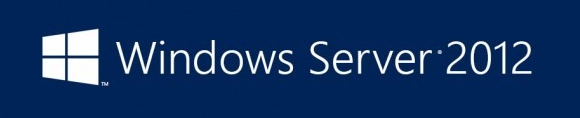
下载与安装
至 微软的评估中心 下载 Windows Server 2012 SP1 180 天软件试用版 (Windows Server 2012 只有 x64 的版本)。安装时,不论你是要安装 Standard 还是 Datacenter 的版本,记得选有“(Server with a GUI)”的项目。
另外,Windows 会依照你所选取要试用的版本,自动帮你使用评估版的序号安装。
Standard 版和 Datacenter 的功能相同,包括容错移转丛集等高可用性功能。唯一的差异在于虚拟机器 (VM) 的数目。Standard 版授权可让您最多在两个处理器上执行两个 VM;Datacenter 版授权则允许您最多在两个处理器上执行不限数目的 VM。
开始功能表
安装好 Windows Server 2012 之后,可能有人跟我一样因为没有开始选单而不知所措,更找不到“控制台”在哪里,顿时像是被断了手脚一样!!
这 Microsoft 也真奇怪,把 Windows 8 的开始功能表拿掉就算了,连 Windows Server 的开始功能表也要拿掉,是以为大家都把 Windows Server 2012 装在平板电脑上吗?
幸好我找到一个与 Metro UI 最速配的开始功能表替代程式: StartW8,Windows 8 与 Windows Server 2012 都适用。请自行下载安装。
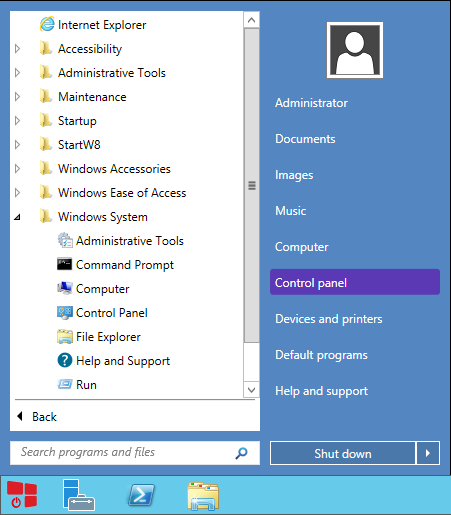
(不过我后来又找到一套更好用的,结合开始功能表与动态砖,叫做 Start Menu Reviver)
变更语系
Microsoft 好像还没提供 Windows Server 2012 的语言套件,我从网络上找到网友提供的中文语言套件可以拿来用:
- 繁体中文(香港)语言套件 (备用载点)
- 简体中文语言套件 (备用载点)
安装及变更语言步骤:
- 按 [Win]+[R] 执行 lpksetup 以开启“Install or uninstall display languages”,请自行浏览并安装你所下载的语言套件:
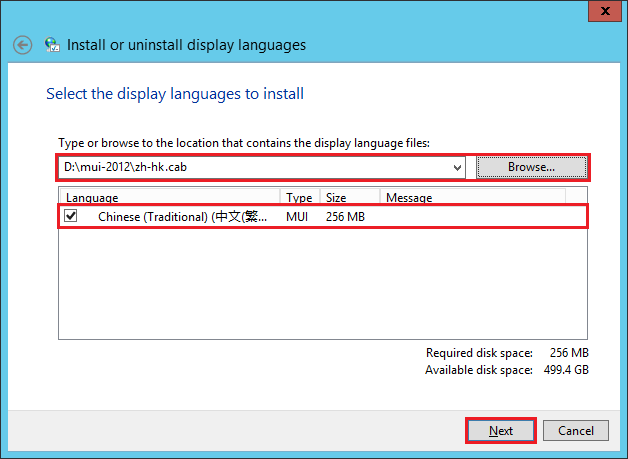
- 按 [Win]+[R] 执行 shell:ControlPanelFolder 以进入“控制台” -> Language -> Add a language -> 找到“中文(繁体)”-> Open ->“中文(香港特别行政区)”-> Add:
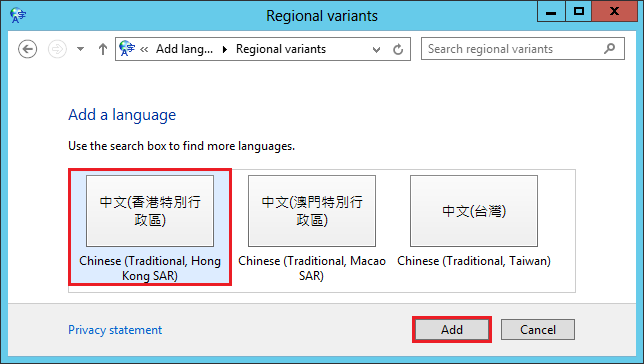
- 回到 Language 视窗 -> 点选 中文(香港特别行政区) 右边的“Options”->“Make this the primary language”-> 暂时先选“Log off later”不要登出:
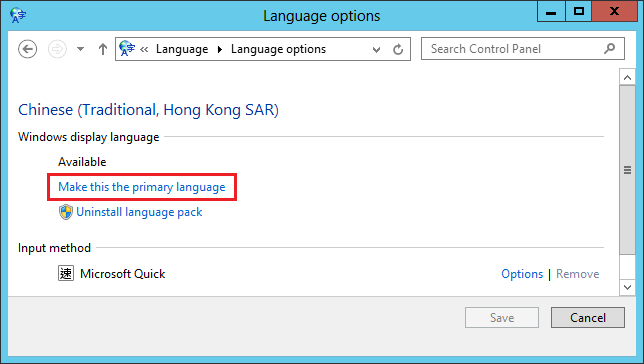
- 回到 Language 视窗 -> 点选左下角的“Location”-> 切换到“Administrative”->“Change system locale...”->“Chinese (Tradition, Hong Kong SAR)”-> OK -> 选“Restart now”重新开机:
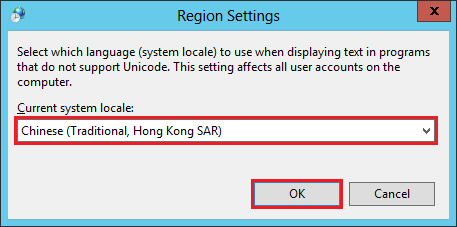
- 重新开机后再自行去变更时区为“(UTC+08:00) 台北”。
延长使用期限
跟 Windows Server 2008 延长使用天数的方法一样,都可以重设授权 5 次,差别在于,执行重设授权并重新开机之后,Windows 就自动启用了,不会先有 10 天的宽限期。
我们先用这个指令查看剩下的天数,以及可以重设授权 (Rearm) 的次数:
slmgr.vbs -dlv
在 180 天的使用天数即将到期前一、两天,你需要再执行:
slmgr.vbs -rearm
重新开机后 Windows 又会有 180 天的试用期了。而重设授权的次数会少一次。经由重复执行重设授权的步骤,理论上 Windows Server 2012 可以让你合法试用 1080 天。
须注意的是,一定要在到期日前去重设授权,否则你会无法登入 Windows,只能重新安装或输入自己购买的 Windows 序号来启用。而你如果有去更改系统时间,也有可能会造成这 180 天的试用期失效,如果发现试用期失效的话,也必须立即执行重设授权才行。
继续延长使用期限
如果 1080 天的试用期到了,而你的机器还没坏、公司还没倒、你还在当 MIS,而你还是不想花钱要继续“试用”Windows Server 2012 的话,跟 Windows Server 2008 一样,透过修改机码来增加重设授权次数的技巧依然有用。
执行 regedit,进到:
HKEY_LOCAL_MACHINE -> SOFTWARE -> Microsoft -> Windows NT -> CurrentVersion -> Software -> ProtectionPlatform
将“SkipRearm”的键值修改为“1”,改完又可以再用 slmgr.vbs -rearm 一次,据说此步骤可以用 8 次。
变更密码原则
如果你跟我一样觉得 Windows Server 的密码原则很烦,可以依下面的步骤去取消:
- 按 [Win]+[R] 执行 secpol.msc 以开启“本机安全性原则”
- 到“帐户原则”->“密码原则”
- 将“密码必须符合复杂性需求”设为“已停用”
- 将“密码最长使用期限”改为“0”
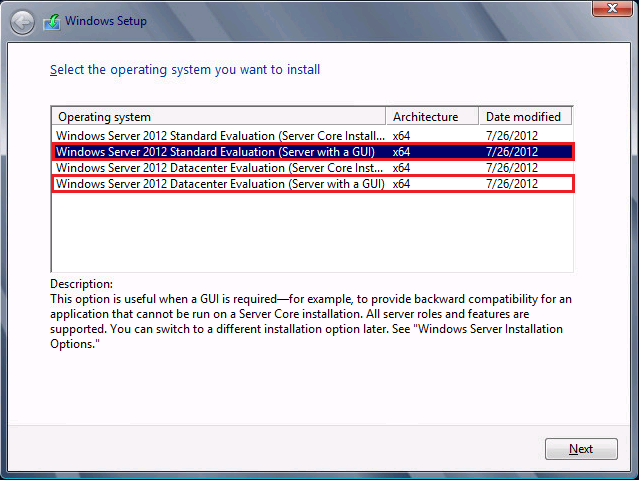

No comments yet.